iPhoneでオーディオブックを購入して聞く方法[2025年最新]
iPhoneを使っていますか? あなたは電子書籍を好む本好きですか? 方法について何か考えはありますか? iPhone 用のオーディオブックを購入する? 特にオーディオブックを聴くのが好きな場合は、その方法を知りたいかもしれません。 次に、この記事では、iPhone 用のオーディオブックを購入する方法に関する究極のガイドを提供します。
iPhone 用のオーディオブックを購入したい場合は、心配しないでください。プロセスは簡単です。 いくつかの方法を試すことができ、手持ちのリソースに基づいて最適な方法を選択できます。 iPhone はオーディオブックにアクセスするための主なデバイスであるため、開始するには手順を XNUMX つずつ実行するだけです。
この記事では、iPhone 用のオーディオブックを購入する方法についていくつか説明します。また、お気に入りのオーディオブックを入手してすぐに聴けるようにするための最も推奨される方法の XNUMX つについても説明します。 iPhoneを使って。
記事の内容 一部。 1. iPhone 用のオーディオブックを購入する方法は何ですか?パート 2. お気に入りのオーディオブックをすべて iPhone に入れる最も便利な方法は何ですか?パート3。すべてを要約するには
一部。 1. iPhone 用のオーディオブックを購入する方法は何ですか?
この時代の世代は、iPhone 用のオーディオブックを購入する方法のいくつかを知っていたのはとても幸運でした。 以下にその方法を列挙しましたので、いざというときの参考にしてみてください。
方法 1. を使用してオーディオブックを購入する アップル本 アプリ
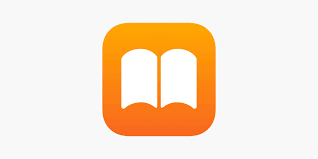
iPhone 用のオーディオブックを購入したい場合は、Apple Books アプリを使用できます。 以下に従う必要がある手順があります。
ステップ#1。 Apple Store から Apple Books をインストールし、アプリを開き、検索バーに入力してお気に入りのオーディオブックを聴き始めます。
ステップ#2。 オーディオブックにアクセスするには、アプリの下部にあるオーディオブック オプションを選択するか、「今すぐ読む」のオーディオブックを探索する機能を使用します。
ステップ#3。 さまざまなジャンルのオーディオブックが見つかります。 「オーディオブック」セクションで特定のタイトルを検索します。
ステップ#4。 「購入」をクリックし、Apple ID で認証すると、ダウンロードが開始されます。 「Listen」と入力して開始するか、後で Apple Books アプリで聞くためにライブラリにアクセスします。
方法 2. オーディオブックを購入する Google Playで
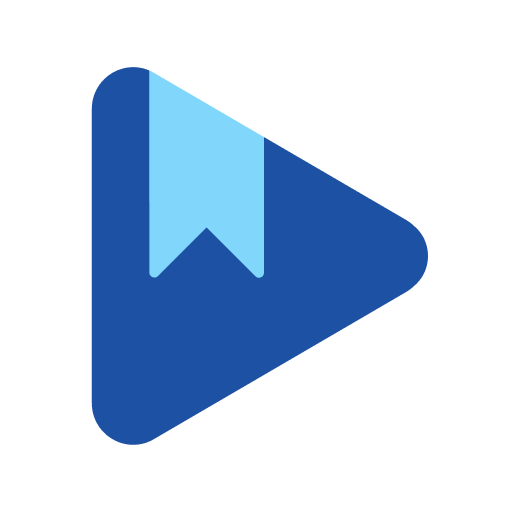
Google Play ストアから購入する方法もあり、以下の手順に従うだけで済みます。
ステップ#1。 iPhone では、ブラウザを起動して Safari を開く必要があります。
ステップ#2。 次に、play.google.com/store/books に進み、Google Play ブックス アプリなどの他のサイトへのログインに使用したのと同じ Google アカウントの使用を開始する必要があります。
ステップ#3。 サインインが完了したら、オーディオブックを探し、[購入] をタップしてダウンロード手順を開始する必要があります。
ステップ#4。 Google Play ブックス アプリを起動し、[ライブラリ] オプションを選択して、購入したオーディオブックを起動します。
方法 3. オーディオブックを購入する 可聴 アプリ
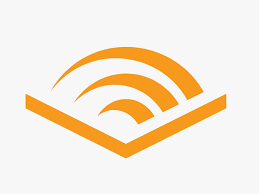
Audible アプリを使用する方法を使用して、iPhone 用のオーディオブックの購入に進むこともできます。 それを行うには、以下の手順をご利用ください。
ステップ#1。 モバイルブラウザを起動し、Audibleの公式ウェブサイトに進みます。
ステップ#2。 [メニュー] を選択してサインインし、Amazon アカウントの情報の入力を開始します。
ステップ#3。 次に、聞きたいオーディオブックの検索と選択を開始できます。
ステップ#4。 次に、[今すぐ購入] オプションを選択し、購入の確認に進みます。
完了すると、サンキューページが表示され、購入プロセスが完了したことが反映されます。 プロセスが完了したら、すぐにオーディオブックを聴きたい場合は、Audible アプリを開いて「ライブラリ」に移動します。 また、上記のページには、購入したすべてのオーディオブックが表示されます。
これらは、iPhone 用のオーディオブックを購入するために実行できる方法の一部にすぎません。 手持ちのリソースも考慮しながら、お気に入りのオーディオブックをすべて聴きたい場合は、すべてを試してみることができます。
一方で、iPhone を使って聴きたいオーディオブックをすべて聴く他の方法があると思いますか? 以下を見てみましょう。
パート2 何ですか 最も便利な方法 お気に入りのオーディオブックをすべて iPhone に入れたいですか?
学習は終わりのないプロセスです。 新しい概念やアイデアを学び、理解するために、考えられるすべての情報源を受け入れる準備ができていることを確認する必要があります。 情報や知識にアクセスするためのこのような素晴らしい方法を発見できたのは幸運です。
XNUMX つの方法はオーディオブックを使用することです。 それは、自分に迷惑をかけずに学ぶことの定義です。 あまり労力を費やすことなく、同時に他のことをしながら、たくさんのオーディオブックを聞いて、たくさんのことを学ぶことができたらどんなに便利か想像してみてください。
一方、Audible オーディオブックにアクセスするには、サブスクリプションまたはプランを利用する必要があります。 もちろん、そのメリットを活用し、Audible オーディオブックを聴いて多くの新しいことを学ぶためには、提供する必要があるコストとリソースが必要です。
このジレンマを乗り越えてオーディオブックに簡単にアクセスするには、次のような専門的なツールを使用することをお勧めします。 TunesFun 可聴コンバーター.
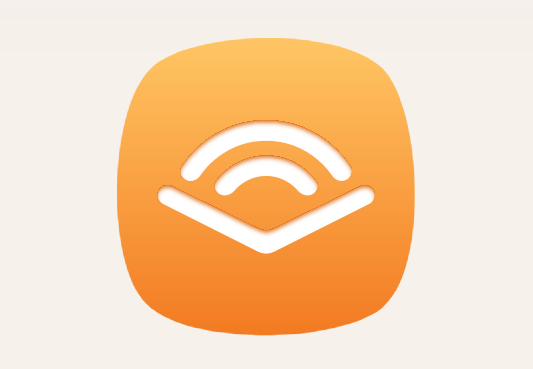
最もお気に入りのオーディオブック ファイルの変換に関して言えば、 TunesFun Audible Converter はぜひ試してみてください! の楽しく、エキサイティングで優れた機能をすべて見逃すことはできません。 TunesFun Audible Converterはきっとあなたに大いに役立つでしょう。 以下にこれらの機能のいくつかを見てみましょう。
- ファイル変換といっても時間がかかります。 しかし、を使用すると、 TunesFun Audible Converter を使用すると、ほとんどのデータを保存できます。 時間の節約! ユーザーなら誰でも気に入る超高速タイプの変換処理を搭載しています。
- あなたが使用することができます TunesFun Audible Converter は、AA または AAX 形式のすべてのオーディオブック ファイルを より用途が広い MP3、M4B、その他多数。
- きっと気に入っていただけるでしょう 品質 の変換プロセスの産物であるオーディオブック ファイルの TunesFun 可聴コンバーター。 状態はとても良く、何の問題もなくオリジナルのものと確実に似ているので、ぜひ聴いていただきたいと思います。
- このツールには、最もシンプルで最も優れたツールの XNUMX つが備わっています。 ユーザーフレンドリーなインターフェース! 新しいユーザーは、最小限の監視で、またはまったく支援なしで使用できます。 それを証明するために、以下の手順を確認してみましょう。
ステップ#1。 変換プロセスを開始するには、 TunesFun Audible Converter がコンピュータにダウンロードされ、インストールされます。 その後、変換したいオーディオブックの選択を開始し、ツールへの追加を開始できます。
ステップ#2。 その後、必要なファイル形式の選択を開始できます。 必要なファイルの種類を追加して選択できることを確認したら、変換が完了したら、すべてのオーディオブックを保存するフォルダーの作成を開始できます。
ステップ#3。 次に、XNUMX 番目の場合は、最後に [変換] タブをクリックし、プロセス全体が最終的に完了するまで待ちます。
パート3。すべてを要約するには
幸いなことに、iPhone 用のオーディオブックを購入するには多くのオプションがあります。 どの方法で購入するかを決め、さまざまな方法を試して最も簡単な方法を見つけることが重要です。 を使用することをお勧めします TunesFun Audible Converter を使用すると、場所に関係なく、最高品質のオーディオブックを変換できます。
コメントを書く